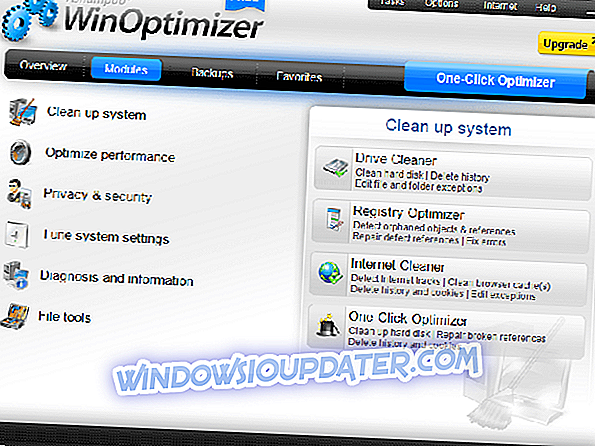ODBC is best handig voor toegangsroutines voor applicaties, vooral voor professionele gebruikers. En schijnbaar zijn er een overvloed aan problemen voor Windows 10-gebruikers die verhuisd zijn van Windows 7 of hun Windows 10-versie hebben geüpgraded naar de nieuwste release.
Als u een van hen bent en bepaalde problemen met ODBC op Windows 10 ondervindt, controleert u de onderstaande oplossingen.
Hoe ODBC-problemen op Windows 10 op te lossen
- Verwijder SMBv1 en schakel SMBv2 / SMBv3 in)
- Controleer Windows Firewall en Windows Defender
- Stuurprogramma's bijwerken
- Terugdraaien naar de vorige Windows-versie
Oplossing 1 - Verwijder SMBv1 en schakel SMBv2 / SMBv3 in)
Sommige gebruikers hebben het probleem opgelost door SMBv1 uit te schakelen en SMBv2 of SMBv3 in te schakelen. Dit kan op verschillende manieren worden gedaan, te beginnen met de PowerShell of Register-editor. De laatste manier is sneller en eenvoudiger, maar kan uw pc negatief beïnvloeden als deze wordt misbruikt. Voordat u de onderstaande stappen volgt, moet u dus een back-up van uw register maken.
Zo kunt u SMBv1 uitschakelen en SMBv2 / SMBv3 inschakelen:
- Typ regedit in de Windows-zoekbalk en open de Register-editor.
- Navigeer naar ComputerHKEY_LOCAL_MACHINESYSTEMCurrentControlSetServicesLanmanServerParameters .

- Klik met de rechtermuisknop op de lege ruimte en maak een nieuwe Dword aan, noem deze SMB1 en stel de waarde in op 0.
- Klik met de rechtermuisknop op de lege ruimte en maak een nieuwe Dword aan, noem deze SMB2 en stel de waarde in op 1.
- Sluit de Register-editor af en start uw pc opnieuw op.
Doe dit op elk getroffen apparaat en vergeet niet om het opnieuw op te starten om wijzigingen aan te brengen.
Oplossing 2 - Controleer Windows Firewall en Windows Defender
Sommige gebruikers zijn erin geslaagd het probleem op te lossen door eenvoudigweg Windows-firewall op te nemen of tijdelijk uit te schakelen en Windows Defender in te schakelen. Dit is een langetermijnoplossing, maar het is het proberen waard. Als u al een antivirus van derden hebt, probeer het dan te combineren met de native antivirus.
Daarna start u uw machine opnieuw op en probeert u opnieuw toegang te krijgen tot de ODBC-applicatie.
Oplossing 3 - Stuurprogramma's bijwerken
Als u een 32-bits Office op een 64-bits computer via ODBC gebruikt, moet u enkele herconfiguraties uitvoeren om stuurprogrammafouten te voorkomen. Of beter gezegd, toegang tot de ODBC32-versie in plaats van de standaard 64bit die aanwezig is op de x64-architectuur.
Hier is het om het te vinden en te gebruiken:
- Navigeer naar C: WindowssysWOW64odbcad32.exe en voer het uit. Het is de 32bit ODBC Data Source Administrator.
- Probeer opnieuw stuurprogramma's toe te passen.

- Nadat u stuurprogramma's hebt toegepast, start u uw pc opnieuw op.
Oplossing 4 - Terugdraaien naar de vorige Windows-versie
Zoals veel van de getroffen gebruikers zeiden, kwam het probleem naar voren nadat ze Windows 10 hadden bijgewerkt naar versie 1803. Hetzelfde kan worden toegepast op 1809. En in plaats van te wachten tot Microsoft ODBC-problemen aanpakt in hun huidige versie, stellen we eerder voor terug te rollen naar de vorige versie waar de service volledig functioneel was.
Ga als volgt te werk om naar een eerdere versie van Windows 10 te gaan:
- Open Instellingen .
- Kies Update en beveiliging .
- Selecteer Herstel in het linkerdeelvenster.
- Klik op " Ga terug naar de vorige versie van Windows 10 ".

- Klik op Aan de slag en volg de instructies.